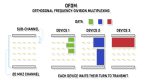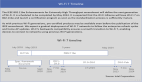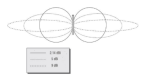如何修復iPad和iPhone Wi-Fi的連接問題
不管他們是否愿意,越來越多的企業IT部門迫切地需要管理iPhone和iPad用戶以及他們諸多的iPhone Wi-Fi連接問題。在我們的《無線網絡故障修復:連接性》中,我們解釋了如何處理物理、路由器和Windows連接的問題。但是如果您遇到了iPhone或iPad WLAN問題,您可以根據這里的iPhone OS Wi-Fi連接調試技巧的步驟進行處理。
1. 首先重新檢查您的物理連接。根據我們的《無線網絡故障修復:連接性》步驟1的技術指導,總是要從這一步開始。
2. 下一步,驗證您的iPad或iPhone Wi-Fi適配器是否安裝并正常工作。因為iPhone、iPad和iPod觸摸屏設備都內置有802.11芯片,您不需要驗證安裝,但是您仍然要檢查設備上是否啟用了Wi-Fi。進入Settings/Wi-Fi。如果Wi-Fi是OFF,觸摸滑動鍵將Wi-Fi設置為ON。當Wi-Fi是ON,那么設備首頁的左上角會顯示一個Wi-Fi信號強度指示標記。
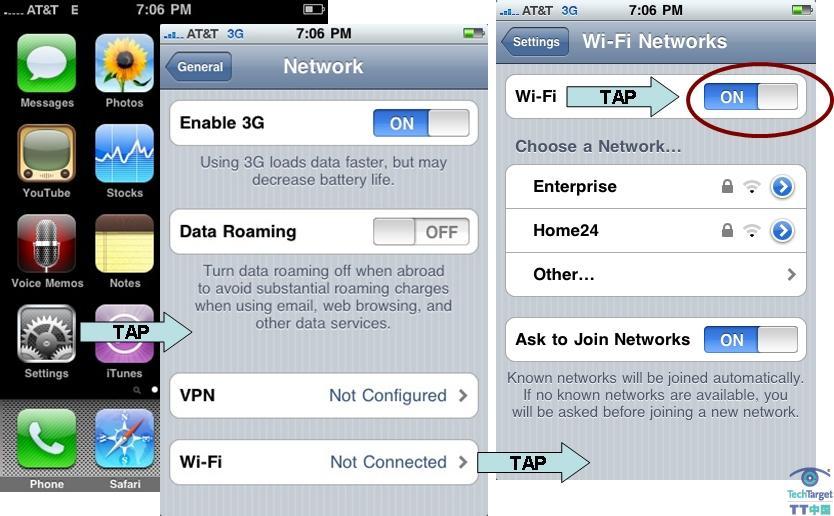
驗證客戶端的Wi-Fi信息是ON的
3. 驗證您無線路由器的LAN設置是正確的。根據我們的《無線網絡故障修復:連接性》步驟3的技術指導,訪問路由器的管理工具確定IP地址范圍和分配給無線客戶端的子網。
4. 驗證您客戶端的TCP/IP設置,保證iPhone Wi-Fi連接。返回iPhone、iPad或iPod的Settings/Wi-Fi,在“Choose a Network”列表中查找您的網絡名稱(SSID)。
* 如果您的網絡名稱不在列表中,那么您的路由器可能隱藏了它的SSID。您可以單擊“Other”,然后手動輸入您的網絡名稱。
* 如果您的網絡在列表中,但是旁邊沒有一個檢查標記。觸摸您的網絡名稱嘗試建立連接。您可能會被提示輸入密碼;輸入密碼然后觸摸“Join”。如果幾經嘗試后仍然失敗,請轉到步驟8。
* 如果您的網絡名稱旁邊有一個檢查標記,那么您就可以繼續下面的步驟。
當您嘗試連接網絡時,您的iPad或iPhone Wi-Fi客戶端的目標網絡名右邊會顯示一個轉動的齒輪。當齒輪消失時,觸摸網絡名稱之后的向右箭頭就可以查看客戶端分配的IP地址。
如果連接的客戶端IP地址是“Static”,但是并不在您的路由器LAN IP地址范圍內(見步驟3),那么要觸摸“DHCP”將IP設置為自動獲取,然后再觸摸“Renew Lease”。
如果連接的客戶端IP地址仍然為空,或者客戶端重復嘗試連接但很快就斷開了,請轉到步驟8。
如果連接客戶端IP地址在您路由器的LAN IP地址范圍內,那么就可以繼續下面的步驟。
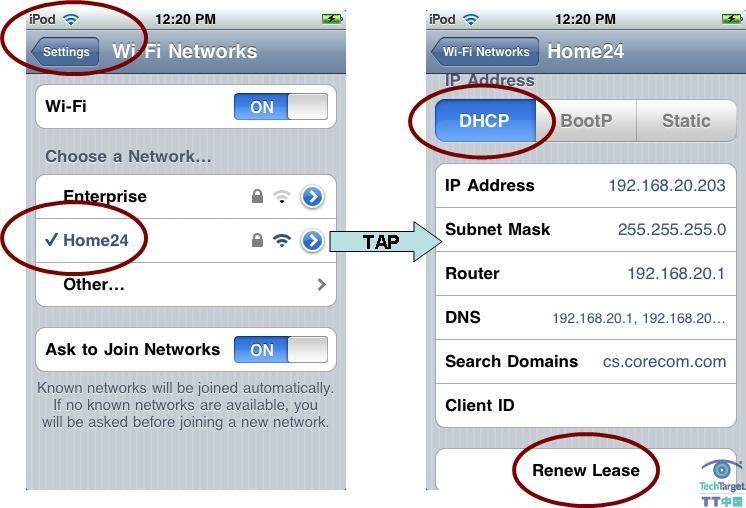
驗證客戶端IP地址
5. 一旦您的iPhone OS客戶端獲得了屬于您路由器LAN IP地址范圍內的有效IP地址,那么就使用“ping”來驗證網絡連接。這個步驟在iPhone、iPad或iPod上是有所區別的,因為Apple并沒有包含用戶可使用的“ping”應用。然而,您仍然可以按照以下步驟驗證網絡連接。
* 如果您還沒有安裝ping應用,那么您可以先使用Safari檢查Internet訪問。例如,您可以先瀏覽Bing網站。如果您能夠成功打開或重新加載一個Internet網頁,那么恭喜您:您已經連接上網絡了!
* 如果您得到錯誤消息“Cannot Open Page”,您就需要進行更多的檢查了。您可以嘗試瀏覽您的帳由器Web管理工具(如,http://192.168.1.1)。如果您能夠打開這個頁面,這表示您能夠連接上您的路由器,但路由器本身出現了問題。請參考我們的無線網絡故障修復技巧文章了解更多關于這方面的信息。
* 如果您不能訪問您路由器的Web管理工具或者其它連接到您路由器的LAN的設備那么您需要使用其它方法修復連接問題。您可以使用iTunes下載和安裝一個“ping”應用程序,如MochaSoft的免費Network Ping Lite應用程序。使用這個應用程序ping您的路由器LAN IP地址,如下所示。如果ping路由器總是失敗,請轉到步驟6。
* 如果ping您的路由器能夠成功,那么再ping一下其他您希望通信的有線或無線LAN客戶端。如果ping失敗了,那么可能是AP啟用了隔離或者目標設備使用了防火墻阻擋了到達的消息。您可以根據我們的《無線網絡故障修復:連接性》步驟5中的指導進行修復。
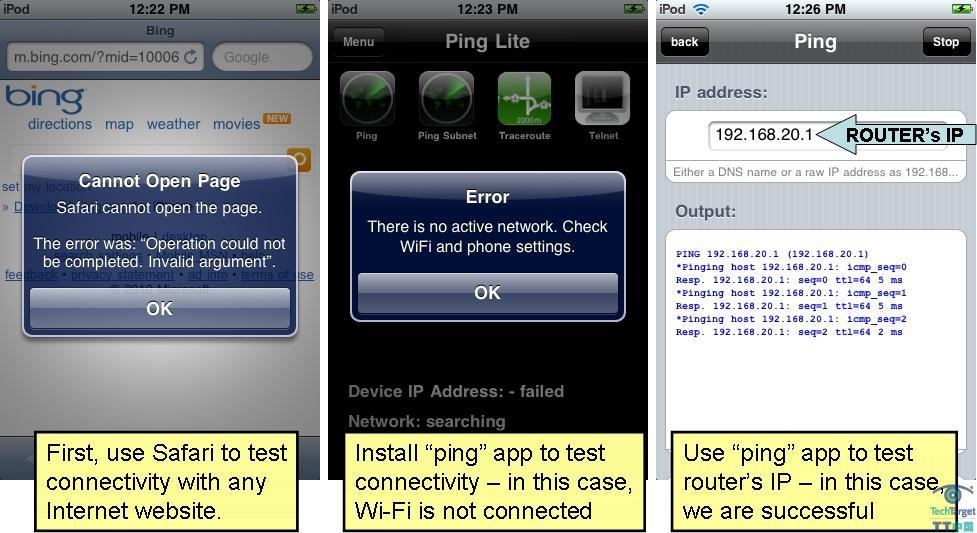
使用Safari或Bing發送測試流量#p#
6. 如果您的iPhone OS無線客戶端仍然不能連接,不能獲得有效的IP地址,或者不能ping您的路由器,那么您就需要查看無線方面的問題了。路由器和客戶端都必須使用兼容802.11的標準。特別是:
* 已經集成了802.11bg的舊的iPhone和iPod觸摸設備。它們能夠連接到一個802.11b、11g或11n(單頻帶或雙頻帶)路由器,但是不能連接到11a路由器。
* 已經集成了單頻帶的802.11n但仍作為802.11bg客戶運行的第三代iPod觸摸設備。它們是與舊式設備一樣兼容相同的路由器的。
* 已經集成了雙頻帶802.11n功能并且能夠連接到任何802.11路由器(包括11a)的新的iPad。然而,早期的iPad已經遇到了iPad WLAN問題,特別是在重新連到特定的11n路由器時。
要確定路由器支持哪種802.11標準,您可以在設備或手冊上查找下面的Wi-Fi認證商標,或者在Wi-Fi Alliance網站搜索通過Wi-Fi認證的產品。一旦您確認您的路由器和客戶端是兼容的,您就可以檢查我們的無線網絡故障修復技巧的步驟6所描述的路由器無線設置。
7. 如果一個兼容的無線客戶端和路由器能夠互相通信,但卻仍然無法連接或交換流量,那么您要檢查安全性是否有不匹配的問題。客戶端必須支持路由器所需要的安全性模式:Open、WEP、WPA或WPA2。除非WLAN是開放的(未加安全限制),否則路由器和客戶端必須配置(或者動態接收)相同的密鑰對它們之間的流量進行加密。要對比您的路由器WLAN安全性設置與您的客戶端無線連接屬性,并使之相匹配。
* 要為您連接的網絡重新配置安全性參數,您應該觸摸網絡名稱后面的向右箭頭,然后再觸摸“Forget this Network”。
* 要為其它網絡重新配置安全性參數,您應該選擇目標網絡的名稱(或者觸摸“Other”然后手動輸入網絡名稱)。
* 如果您的路由器使用WEP,那么要將客戶端的Security設置為WEP,然后將路由器的***個WEP密鑰復制到客戶的“Password”域中。
* 如果您的路由器使用WPA-Personal,要將客戶端的Security設置為WPA,然后將路由器的密碼復雜到客戶端的“Password”域中;這樣就完成了!
* 如果您的路由器使用了WPA2-Personal,那么要將客戶端的Security設置為WPA2,然后復制路由器的密碼到客戶端的“Password”域中;這樣就完成了!
* 如果您的路由器使用的是WPA或WPA-Enterprise,要將客戶端的Security設置WPA-Enterprise或WPA2-Enterprise,然后繼續進行步驟8的802.1X安裝。
如果您選擇了錯誤的安全性類型或者輸入了錯誤的密碼,觸摸“Join”的結果通常會產生一個錯誤消息,而不是一個新保存的網絡。然而,如果您之前連接的一個路由器被重新配置了,這個操作也可能發生不匹配問題。如果是這樣,通常***的做法是“Forget this Network”,然后刷新。
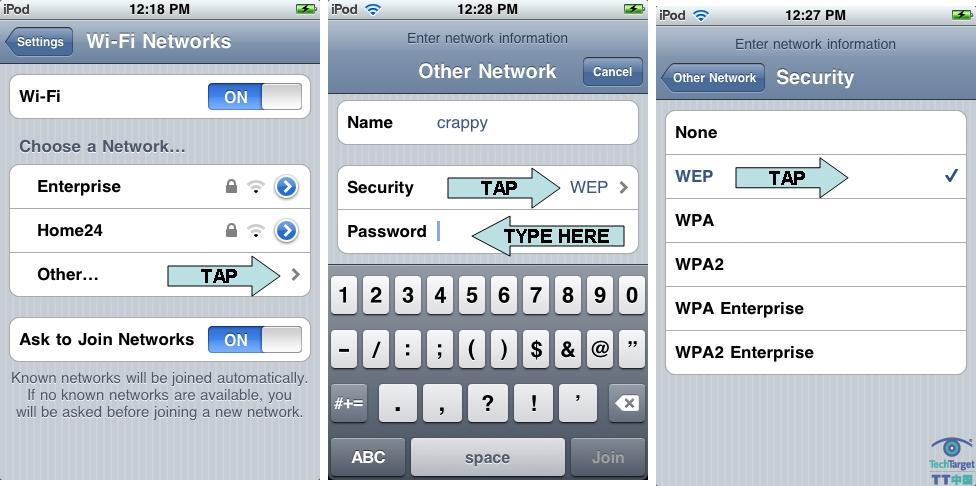
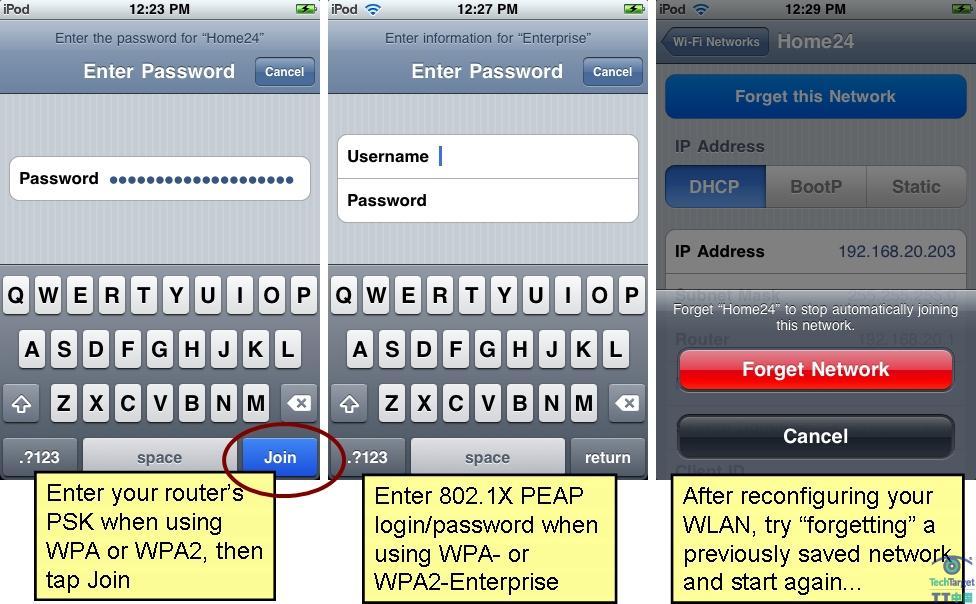
匹配路由器和客戶端安全性設置
8. 保證RADIUS是正常工作的。WPA和WPA2-Enterprise會將客戶端記錄到網絡中,并使用一個兼容802.1X的RADIUS服務器發布加密密鑰。您可以參考我們的網絡故障修復技巧的步驟8的指引,檢查您的路由器RADIUS設置。
9. 如果RADIUS是正常工作的,但是客戶端的訪問請求被拒絕,您就要檢查802.1X Extensible Authentication Protocol (EAP)問題了。您的客戶端必須支持您的RADIUS服務器所需要的其中一種EAP類型,并且必須提供有效的登錄。
如果您的RADIUS服務器需要使用PEAP,那么您只需要將客戶端Security設置為WPA-Enterprise或WPA2-Enterprise,并輸入您分配到的用戶名和密碼。
如果您的RADIUS服務器需要任何其它的EAP類型,您必須使用一個配置工具或配置模板來完成WPA2-Enterprise/802.1X安裝。要了解更多這方面信息,您可以閱讀Apple iPhone in Business指南。
10. 如果您的iPhone OS客戶端仍然無法實現連接,連接總是非常慢,或者經常斷開連接,您可能遇到了底層的無線問題。請參考我們的網絡故障修復技巧的步驟10和11,了解更多技術說明。要使用調試工具,您可能還需要安裝更多免費的應用程序。